1.- Inleiding
Wallbox wil zijn klanten altijd de beste producten, diensten en gebruikerservaring bieden. Daarom beschouwen wij het als noodzakelijk dat alle laders die op de locaties van onze klanten zijn geïnstalleerd, altijd up-to-date zijn om:
- het perfecte en robuuste gedrag van alle Wallbox-apparaten van onze klanten te garanderen;
- onze klanten de mogelijkheid te bieden om toegang te krijgen tot alle nieuwe functionaliteiten die Wallbox ontwikkelt.
Al onze laders maken deze functionaliteit mogelijk als onderdeel van het volledige beheer van de laadervaring die we aan onze eindgebruikers willen bieden.
2.- Firmware-update van een Commander-lader via het touchscreen:
Hieronder vindt u de instructies voor het bijwerken van de firmware van uw lader via het aanraakscherm. Controleer voordat u begint of uw lader is verbonden met internet (raadpleeg de veelgestelde vragen over het verbinden van uw Commander met wifi). Zorg er ook voor dat het EV-pistool tijdens dit proces niet op de auto is aangesloten.
1.- Als de lader is vergrendeld, ontgrendelt u deze door uw gebruiker te selecteren en de pincode in te voeren.
2.- Nadat u in het hoofdscherm bent, drukt u op de knop Instellingen in het onderste menu:
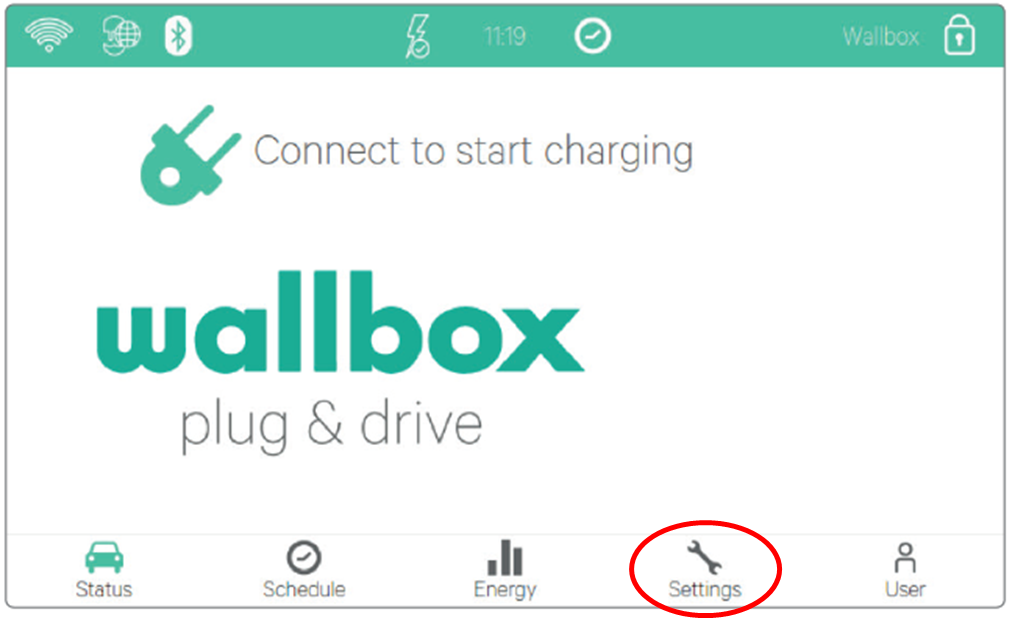
3.- Selecteer in het menu Instellingen de optie ‘Update’:
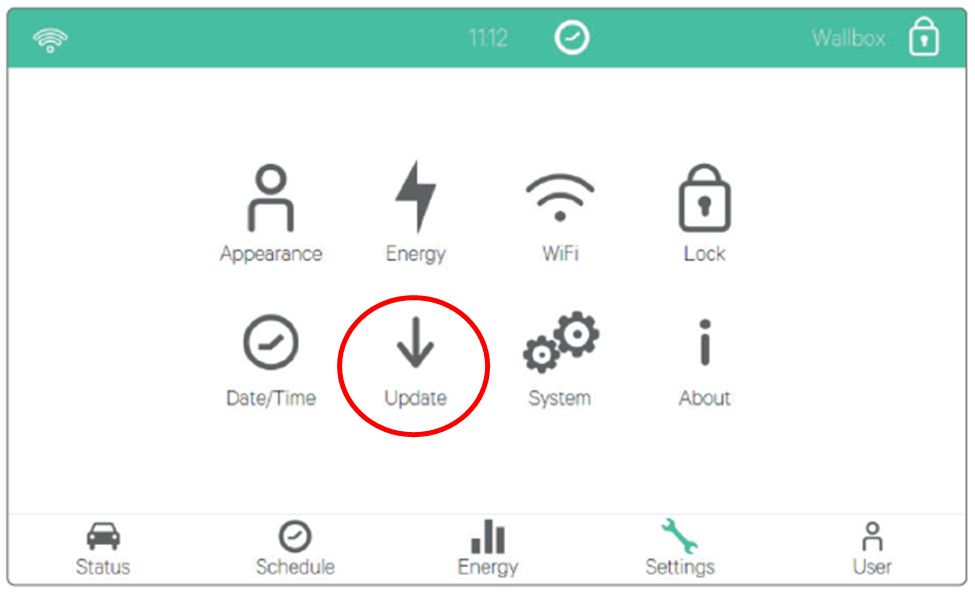
4.- Er verschijnt een nieuw scherm met het bericht ‘Controleren op updates’
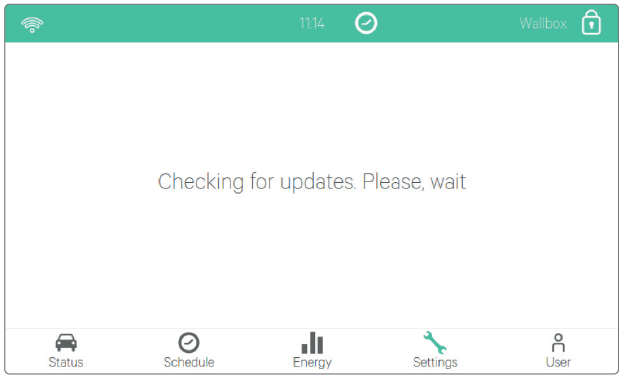
5.- In het geval dat er een update beschikbaar is wordt het bericht ‘Wilt u uw lader bijwerken?’ weergegeven. Om te bevestigen drukt u op Ja, en de lader wordt bijgewerkt. Het updateproces kan tot 3 minuten duren. Na de update wordt de lader automatisch opnieuw opgestart.
ZEER BELANGRIJK: Schakel de lader tijdens het updateproces nooit uit. De onderbreking van dit proces zal de lader buiten werking stellen en er is dan een bezoek van een technicus noodzakelijk.
3.- Firmware-update van een Commander-lader via de Wallbox-app:
Hieronder vindt u de instructies voor het bijwerken van de firmware van uw lader via de Wallbox-app. Controleer voordat u begint of uw lader internetconnectiviteit heeft (raadpleeg de veelgestelde vragen over het verbinden van uw Commander met wifi). Zorg er ook voor dat het EV-pistool tijdens dit proces niet op de auto is aangesloten.
1.- Open de Wallbox-app.
2.- Als u niet automatisch bent aangemeld, vul dan uw aanmeldgegevens in:

3.- Nadat u bent aangemeld, selecteert u uw lader:

5.- Uw app zal dan verbinding maken met uw lader.
6.- Druk in de app op het pictogram Configuratie:

7.- Als er een update beschikbaar is, verschijnt er onderaan het scherm een bericht. Klik op dit bericht:

8- De app toont tijdens het proces alle relevante informatie:



ZEER BELANGRIJK: Schakel tijdens het updateproces de lader nooit uit en meld u dan nooit af bij de app. De onderbreking van dit proces zal de lader buiten werking stellen en er is dan een bezoek van een technicus noodzakelijk.
9.- Wanneer u de firmwareversie van uw lader wilt controleren, kunt u dit in de Wallbox-app doen. Selecteer in het configuratiemenu ‘Lader-informatie’ en u krijgt de huidige versie van uw apparaat te zien:

